Schauen Sie sich die Themenartikel Fehlercode 43 des Windows 10-Grafikgerätetreibers (Intel, AMD, NVIDIA) in der Kategorie an: https://ar.taphoamini.com/wiki/ bereitgestellt von der Website Ar.taphoamini.com.
Weitere Informationen zu diesem Thema Fehlercode 43 des Windows 10-Grafikgerätetreibers (Intel, AMD, NVIDIA) finden Sie in den folgenden Artikeln: Wenn Sie einen Beitrag haben, kommentieren Sie ihn unter dem Artikel oder sehen Sie sich andere Artikel zum Thema Fehlercode 43 des Windows 10-Grafikgerätetreibers (Intel, AMD, NVIDIA) im Abschnitt „Verwandte Artikel an.
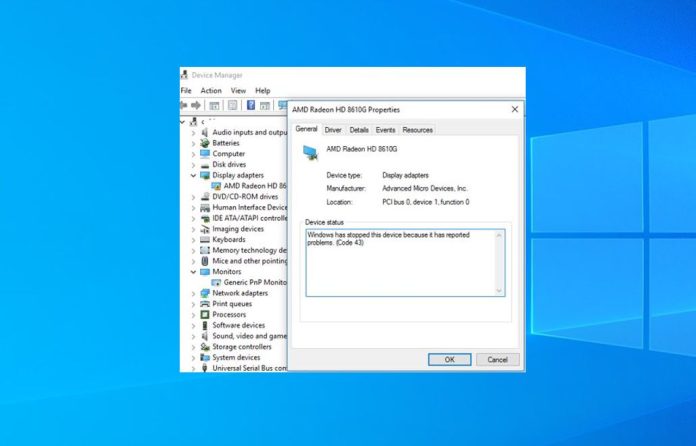
Haben Sie bemerkt, dass Ihr Grafikgerät Probleme auf Ihrem Computer verursacht? Die Überprüfung des Grafiktreibers im Geräte-Manager zeigt: "Windows funktioniert aufgrund eines Problems nicht mehr. (Code 43)" Grafikfehler 43 Erscheint in NVIDIA, Intel AMD und anderen. Die meisten 43 Fehlercodes treten auf, wenn der Geräte-Manager ein Hardwaregerät herunterfährt, weil es ein unbenanntes Hardwareproblem an Windows gemeldet hat, der Treiber oder der Treiber nicht funktioniert und die aktuelle Version von Windows nicht kompatibel ist oder mit Systemdateien oder der Registrierung in Konflikt steht.
Inhalt
DTC 43 reparieren (AMD, Intel, NVIDIA)
Wenn Sie also dieses Problem haben, hat Windows dieses Tool gestoppt, um die Probleme zu melden. (Code 43) Hier sind einige Lösungen für das Problem.
Ausführen, um Hardwareprobleme zu beheben
Führen Sie zunächst die folgenden Schritte aus, um Probleme mit der integrierten Hardware zu beheben, und lassen Sie Windows nach der Hardware suchen und diese reparieren, die das Problem verursacht.
-
- Drücken Sie Windows + I, um die Einstellungen zu öffnen
- Klicken Sie auf Update und Sicherheit und dann auf Problembehandlung
- Suchen Sie von hier aus die Hardware und die Geräte und führen Sie die Fehlerbehebung durch
- Dadurch wird das Hardwaregerät, das das Problem verursacht, überprüft und repariert.
- Starten Sie dann Windows neu und suchen Sie nach Fehler 40
Aktualisieren Sie den Grafikgerätetreiber
Wie bereits erwähnt, verursacht der installierte Grafiktreiber in den meisten Fällen einen 40-Fehler. Wir empfehlen, dass Sie den Grafiktreiber aktualisieren, indem Sie die folgenden Schritte ausführen.
- Drücken und halten Sie oder klicken Sie mit der rechten Maustaste auf die Schaltfläche Start und wählen Sie Geräte-Manager.
- Suchen Sie in der Liste der Geräte das Gerät mit den Laufwerksproblemen (häufig mit einem gelben Ausrufezeichen). Klicken Sie dann mit der rechten Maustaste oder mit der rechten Maustaste auf das Gerät und wählen Sie Eigenschaften.
- Wählen Sie Treiber und dann Treiber aktualisieren.
- Wählen Sie Automatisch nach aktualisierter Treibersoftware suchen.
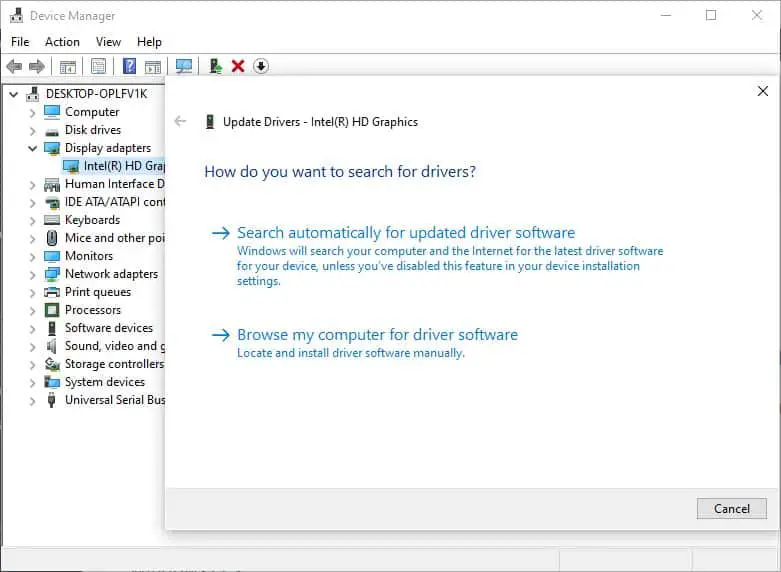
Wenn Sie ein Treiber-Update finden, wird es automatisch installiert. Wählen Sie Schließen aus, wenn die Installation abgeschlossen ist.
Wenn Windows keinen neuen Treiber finden kann, können Sie versuchen, die Website des Geräteherstellers zu durchsuchen und die Anweisungen zur Installation zu befolgen.
Geben Sie den Gerätetreiber zurück
Wenn Sie feststellen, dass das Problem nach der letzten Treiberaktualisierung aufgetreten ist, können Sie das Problem beheben, indem Sie die vorherige Version des Treibers wiederherstellen.
- Halten Sie gedrückt oder klicken Sie mit der rechten Maustaste auf Start und wählen Sie Geräte-Manager.
- Suchen Sie in der Liste der Geräte das Gerät mit den Laufwerksproblemen (häufig mit einem gelben Ausrufezeichen). Klicken Sie dann mit der rechten Maustaste oder mit der rechten Maustaste auf das Gerät und wählen Sie Eigenschaften.
- Wählen Sie Treiber und dann Treiber wiederherstellen.
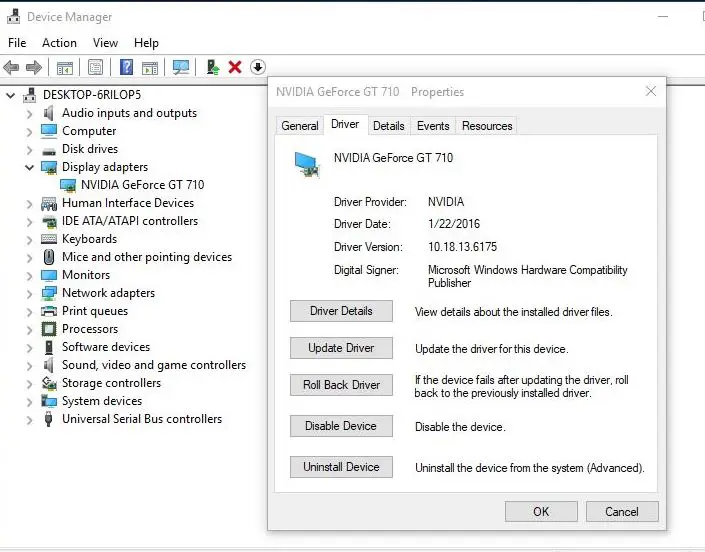
Deinstallieren Sie den Gerätetreiber und installieren Sie ihn erneut
Immer noch das gleiche Problem? Mehrere Benutzer haben berichtet, dass das Problem durch Deinstallieren und Neuinstallieren des Treibers behoben wird
- Wählen Anfang Kugel. Typ Gerätemanager in das Suchfeld und wählen Sie aus Gerätemanager aus der Ergebnisliste.
- Suchen Sie in der Liste der Geräte das Gerät mit den Laufwerksproblemen (häufig mit einem gelben Ausrufezeichen). Dann gedrückt halten oder das Gerät mit der rechten Maustaste auswählen und auswählen löschen > gut.
- Starten Sie dann Windows neu, um den Treiber vollständig von Ihrem Computer zu entfernen.
- Öffnen Sie nach der Deinstallation des Treibers den Geräte-Manager erneut, halten Sie ihn gedrückt oder klicken Sie mit der rechten Maustaste auf den Computernamen (oben in der Geräteliste) und wählen Sie ihn aus Suchen Sie nach Hardwareänderungen. Dadurch wird der Gerätetreiber neu installiert.
- Um festzustellen, ob das Problem dadurch behoben wird, klicken Sie mit der rechten Maustaste oder erneut mit der rechten Maustaste auf den Gerätenamen. Auf der Registerkarte „Allgemein“ unter „Gerätestatus“ sollte eine Meldung angezeigt werden, die besagt, dass das Gerät ordnungsgemäß funktioniert.
Wenn Windows den Treiber nicht automatisch installieren kann, empfehlen wir Ihnen, die Website des Grafikkartenherstellers zu besuchen (Intel, AMD, NVIDIA). Laden Sie den neuesten verfügbaren Treiber für Ihren Computer herunter und installieren Sie ihn.
Starten Sie Windows neu und öffnen Sie den Geräte-Manager, und Sie werden sehen, dass AMD Radeon, NVIDIA, Intel Graphics Error 43 in Windows 10 erfolgreich behoben wurde. Hat dies zur Lösung des Problems beigetragen? Lassen Sie es uns in den Kommentaren unten wissen.
auch lesen
Einige Bilder zum Thema Fehlercode 43 des Windows 10-Grafikgerätetreibers (Intel, AMD, NVIDIA)
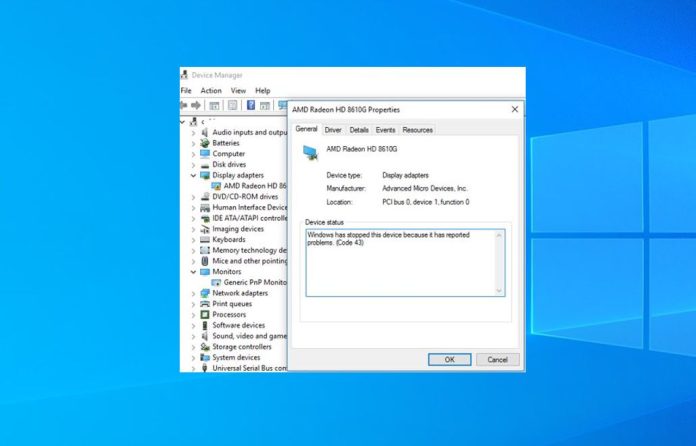
Einige verwandte Schlüsselwörter, nach denen die Leute zum Thema suchen Fehlercode 43 des Windows 10-Grafikgerätetreibers (Intel, AMD, NVIDIA)
#Fehlercode #des #Windows #10Grafikgerätetreibers #Intel #AMD #NVIDIA
Weitere Informationen zu Schlüsselwörtern Fehlercode 43 des Windows 10-Grafikgerätetreibers (Intel, AMD, NVIDIA) auf Bing anzeigen
Die Anzeige von Artikeln zum Thema Fehlercode 43 des Windows 10-Grafikgerätetreibers (Intel, AMD, NVIDIA) ist beendet. Wenn Sie die Informationen in diesem Artikel nützlich finden, teilen Sie sie bitte. vielen Dank.
